-
Cómo agregar etiquetas de datos a un gráfico de sectores
-
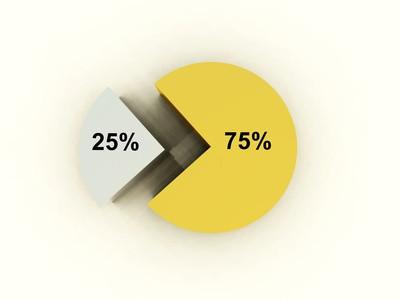
Los gráficos circulares creados en Microsoft Excel le da al usuario la posibilidad de añadir etiquetas de datos para el producto final. Entre otras cosas, las etiquetas de datos permiten al usuario de la carta para añadir etiquetas que designan para cada sector circular, ver las medidas exactas de cada una de las porciones de tarta y ayudan al usuario poner rebanadas individuales en su contexto.Instrucciones
Adición de etiquetas de datos de un gráfico circular en Excel 2007 y Excel 2010
1 Iniciar el programa Microsoft Excel y abra la hoja de cálculo que contiene el gráfico de sectores a los que desea añadir etiquetas de datos.
2 Seleccione el gráfico haciendo clic en él. Una cinta translúcida aparecerá en los bordes de la tabla, lo que indica su selección.
3 Haga clic en la pestaña "Diseño" en la barra de herramientas sobre la tabla para mostrar la cinta de "Diseño".
4 Busque el botón "Etiquetas de datos" y haga clic en la flecha hacia abajo para mostrar una lista desplegable de opciones.
5 Seleccione la ubicación deseada para las etiquetas. Esto añadirá etiquetas de datos en el gráfico circular.
Adición de etiquetas de datos de un gráfico circular en versiones anteriores a Excel 2007
6 Seleccione el gráfico haciendo clic en él.
7 Haga clic en "Tabla" de la barra de herramientas de arriba y elige "Opciones de gráfico". Un cuadro de diálogo se abrirá.
8 Seleccione la pestaña "Etiquetas de datos" de esta caja.
9 Seleccione lo que desea representar en el gráfico a partir de las cinco opciones: "Nombre de la serie", "nombre de la categoría", "valor", "porcentaje" y "tamaño de la burbuja".
10 Haga clic en Aceptar." Esto agregará las etiquetas de datos que desee a su gráfico de sectores.
